时间:2021-11-02 09:15:58 作者:永煌 来源:系统之家 1. 扫描二维码随时看资讯 2. 请使用手机浏览器访问: https://m.xitongzhijia.net/xtjc/20211102/231369.html 手机查看 评论 反馈
由于最近微软推出了帝国时代4,因此有不少小伙伴都去体验,不过首次登录帝国时代4是需要微软账号,有些小伙伴在使用Win10电脑登录微软账号时出现了错误,并提示错误代码0x80190001,那么遇到这种问题要怎么解决呢?下面就和小编一起来看看有什么解决方法吧。
Win10无法登录微软账号错误代码0x80190001的解决方法
1、使用windows的搜索功能(或直接使用快捷键win+s),输入cmd,会出现命令行提示符,右键选择管理员身份运行;
2、在弹出的命令框内输入:netsh int ip reset,按下回车键即可;
3、在命令框继续输入:netsh winsock reset,按下回车键以重置网络,此时需要重启你的计算机,重新启动之后看是否恢复正常,若还存在0x80190001这样的错误,请继续按以下步骤进行;
4、打开windows设置,选择网络和Internet 》 以太网 》 网络和共享中心;
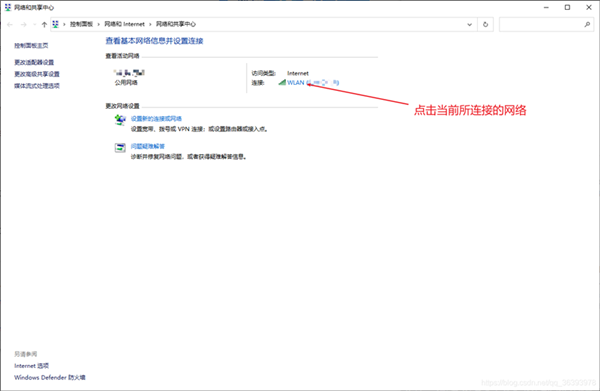
5、点击当前所连接的网络,选择属性 》 勾选Internet 协议版本4 (TCP/IPv4)并双击 》 按下图进行设置即可;

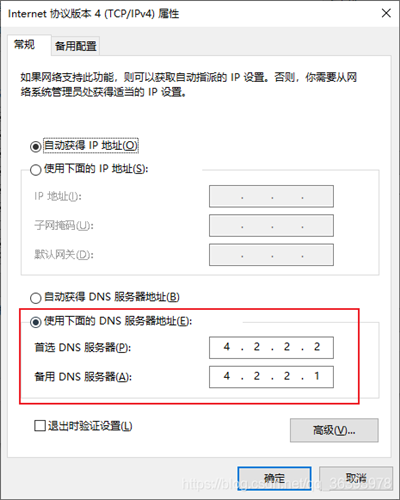
6、返回到网络和共享中心,左下角选择Internet 选项 》 选择高级 》 点击重置(勾选删除个人设置)并确认重置;
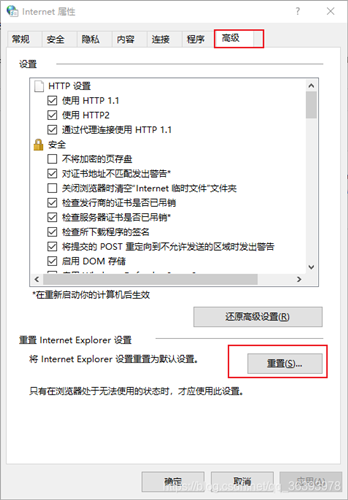
7、重新启动计算机,错误代码0x80190001问题解决。
发表评论
共0条
评论就这些咯,让大家也知道你的独特见解
立即评论以上留言仅代表用户个人观点,不代表系统之家立场